- ppt图表颜色搭配:23张白色透明商务汇报PPT图表大全
- ppt中插入图表:绿色动态扁平化商业融资计划书PPT图表
- ppt效果选项自顶部怎么设置:PPT自定义动画效果的方法教程
- pdf转换成ppt:如何把pdf 格式免费转换为ppt?
下面的是PPT教程网给你带来的相关内容:
ppt下一页:PPT必不可少的5种过渡页制作技巧,让你的PPT更高级!
哈喽~我是大家的小可!通常我们的PPT都可以划分为5个结构:封面、目录、过渡页、内容页、结尾。
而过渡页则起到了一个承上启下的功能,以及“段落划分”的作用,防止几十页的ppt看起来杂乱无章。因此,一份高级、好的ppt一定会有出色的过渡页来转场啦。
So...小可就教大家5个做好过渡页的超实用方法!
1、全图型过渡页
如下图所示,当PPT过渡页就只有几个文字,这个时候就可以偷懒咯。
思路方法:在PPT中插入一张高清图作为背景,再输入文字,使用形状和线框做修饰即可。
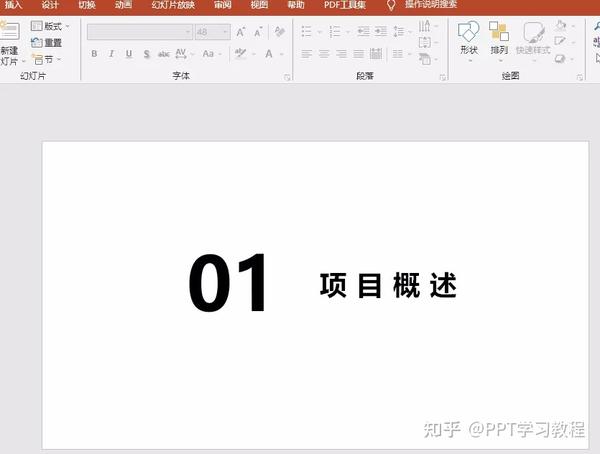
我们可以看看效果图。

如下GIF,操作步骤:
1、PPT里插入图片,用做背景使用。
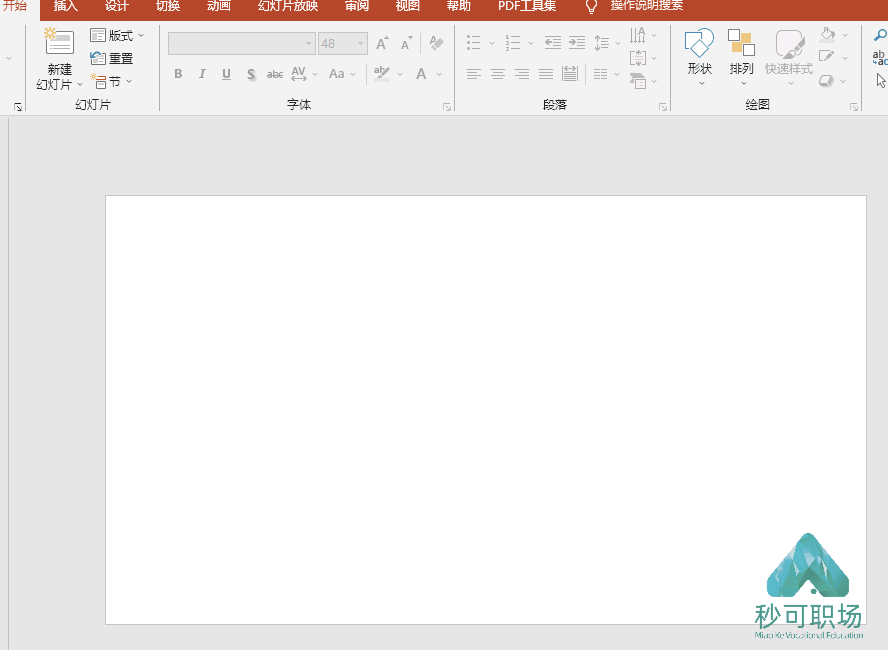
2、按住shift键ppt下一页,插入第1个正圆,并更改填充色,设置透明度为50%.
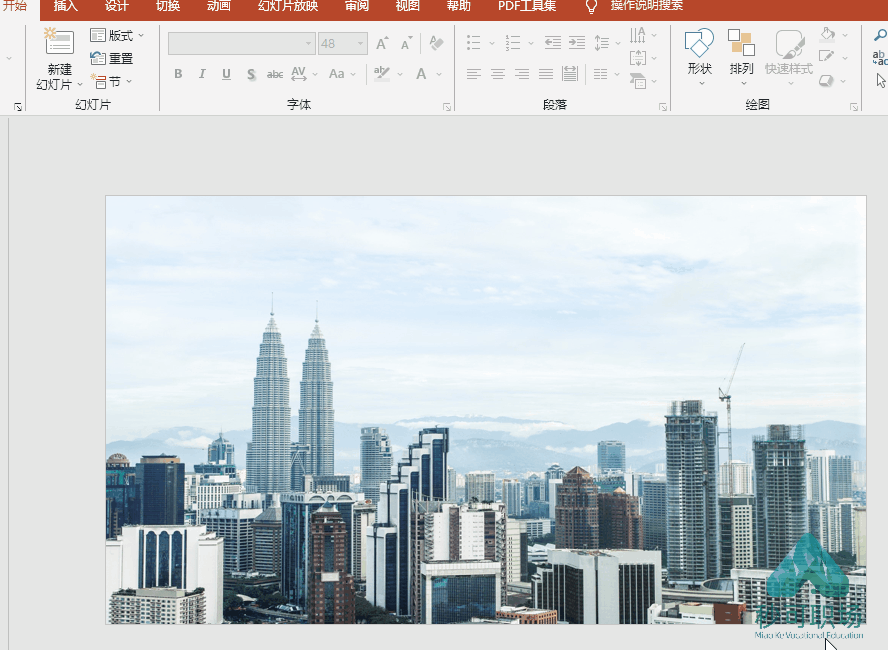
3、再插入第2个正圆,叠放在第1个圆形上面,最后添加上文字就好啦!

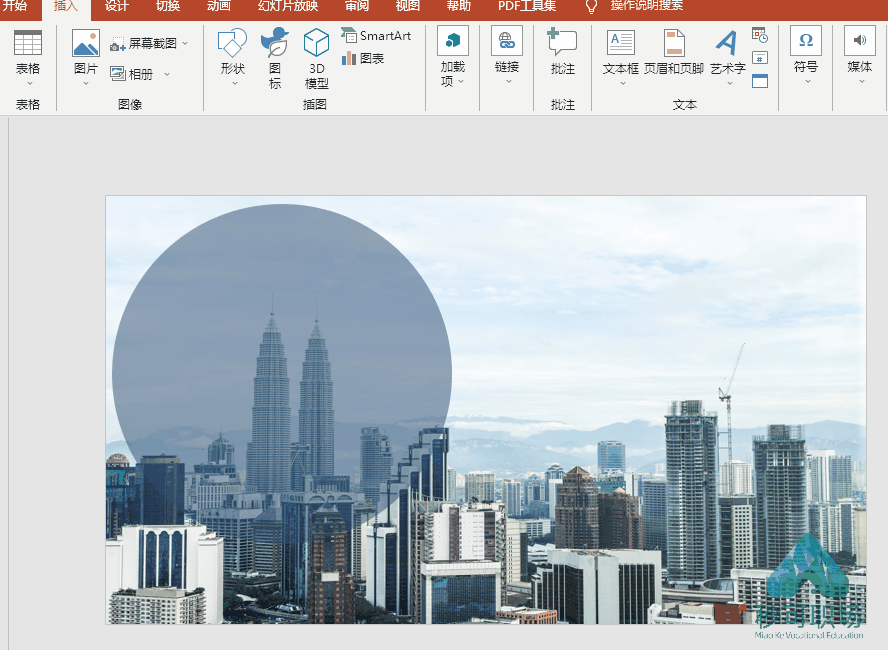
当然,除了上面这种PPT过渡页效果,还有很多:

还比如ppt下一页:PPT必不可少的5种过渡页制作技巧,让你的PPT更高级!,正六边形:

2、添加图片背景
如果觉得PPT的过渡页纯色太单调,解决方法很简单!
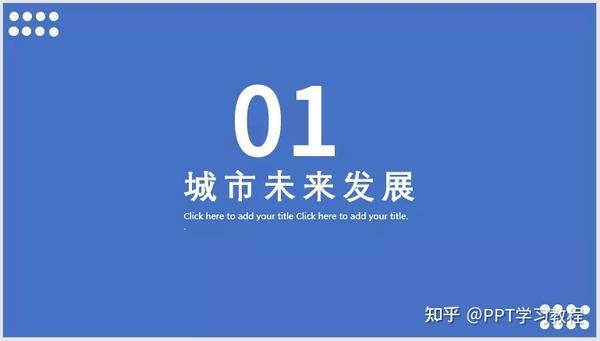
如下GIF,步骤:只需在纯色背景上,插入一张城市图片做修饰,就OK了。
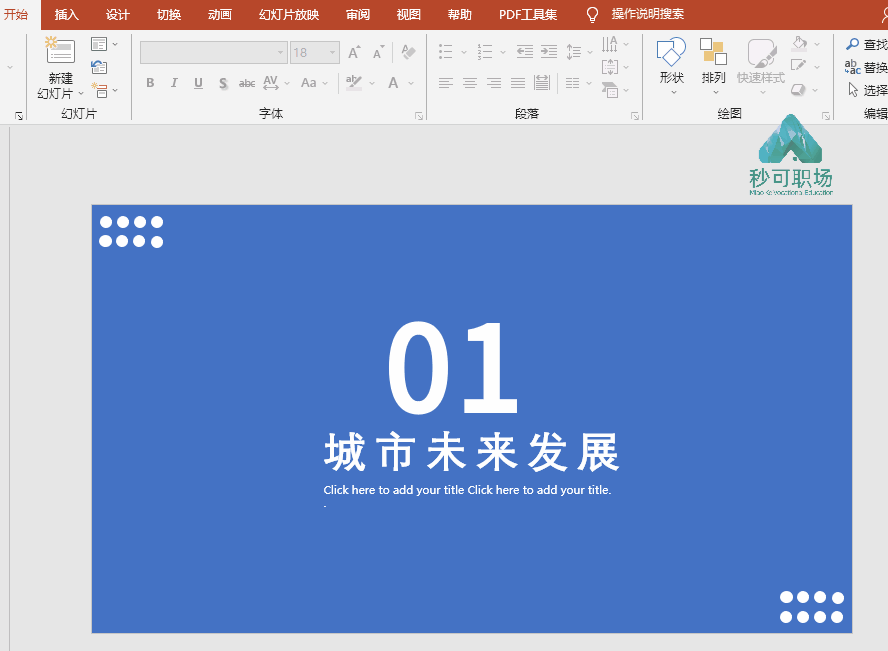

我们也可以将“01”改为大写的“壹”字,然后将文案用笔刷修饰,这样一张也可以制作出不错的效果。

或者将数字用大写字母代替。

3、数字巧用图文框
这种PPT过渡页类型的也很常见。

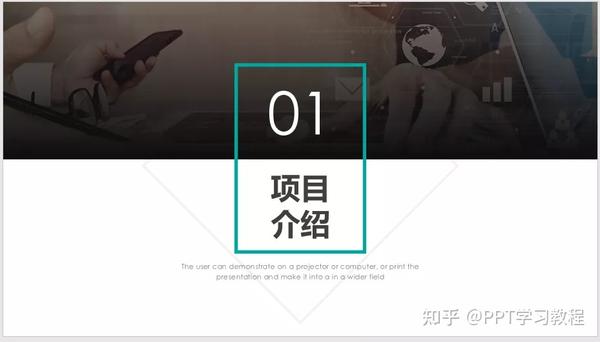
如下GIF,操作方法的步骤为:背景图与文字各分一半,再插入一个图文框,去修饰数字,就搞定!
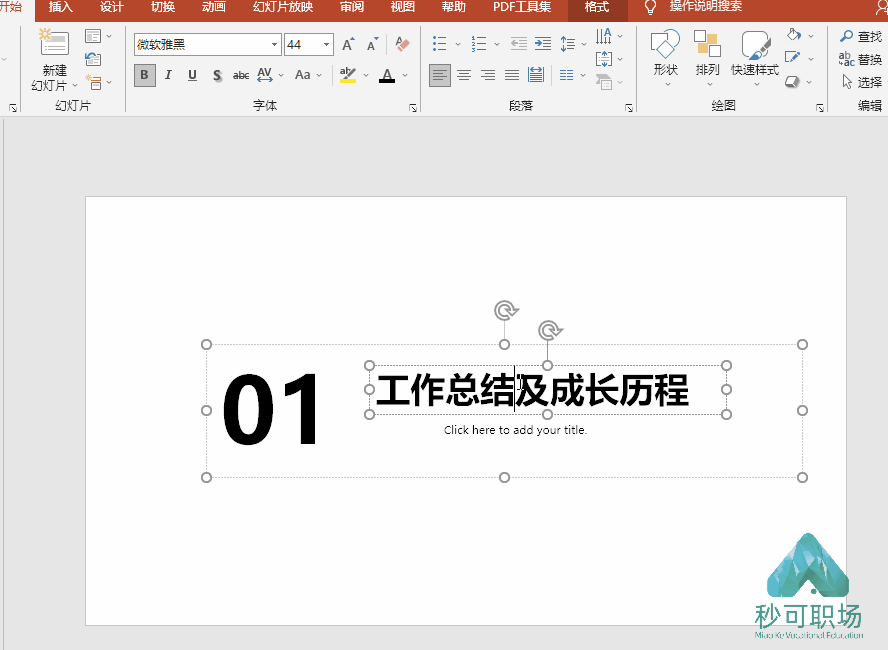
4、中腰型设计
这种过渡页很简洁,适合小白学习哦。
掌握要领:在页面的中腰处,插入形状或者图片,然后在其上方输入文字即可。



5、通过目录页制作
使用目录页作为过渡页相对比较简单,利用整体轮播的方法即可。简单说:只需要单独放大某个文案就行。
看看下面的效果,是不是很高级呢:

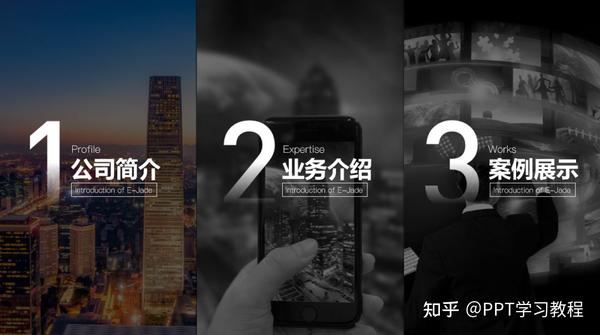
感谢你支持pptjcw.com网,我们将努力持续给你带路更多优秀实用教程!
上一篇:ppt背景图片怎么设置:ppt设置背景,如何设置ppt背景 下一篇:ppt怎么让图片一张一张出来:只有一张图的PPT,这样排版,质感拉满
郑重声明:本文版权归原作者所有,转载文章仅为传播更多信息之目的,如作者信息标记有误,请第一时间联系我们修改或删除,多谢。
